ਵਿਸ਼ਾ - ਸੂਚੀ
ਡਿਸਕਾਰਡ 'ਤੇ ਚੱਲ ਰਹੀ ਮਾਈਕ੍ਰੋਫੋਨ ਗੜਬੜ ਪਲੇਟਫਾਰਮ 'ਤੇ ਬਹੁਤ ਸਾਰੇ ਉਪਭੋਗਤਾਵਾਂ ਨੂੰ ਪਰੇਸ਼ਾਨ ਕਰ ਰਹੀ ਹੈ। ਜੇਕਰ ਇਹ ਗਲਤੀ ਤੁਹਾਨੂੰ ਪ੍ਰਭਾਵਿਤ ਕਰਦੀ ਹੈ, ਤਾਂ ਤੁਸੀਂ ਵੌਇਸ ਚੈਟ 'ਤੇ ਦੂਜੇ ਉਪਭੋਗਤਾਵਾਂ ਨੂੰ ਸੁਣ ਸਕਦੇ ਹੋ, ਪਰ ਉਹ ਤੁਹਾਡੇ ਦੁਆਰਾ ਕਹੀ ਗਈ ਗੱਲ ਨੂੰ ਨਹੀਂ ਚੁੱਕਣਗੇ।
ਇਹ ਇੱਕ ਸਮੱਸਿਆ ਹੋ ਸਕਦੀ ਹੈ ਜੇਕਰ ਤੁਸੀਂ ਇੱਕ ਦੇ ਵਿਚਕਾਰ ਹੋ ਤੁਹਾਡੀ ਟੀਮ ਦੇ ਸਾਥੀਆਂ ਨਾਲ ਖੇਡ ਅਤੇ ਬੱਗ ਅਚਾਨਕ ਵਾਪਰਦਾ ਹੈ। ਤੁਹਾਡੇ ਕੋਲ ਆਪਣੀ ਟੀਮ ਨਾਲ ਸਹੀ ਸੰਚਾਰ ਨਹੀਂ ਹੋਵੇਗਾ, ਜਿਸ ਨਾਲ ਤੁਹਾਨੂੰ ਖੇਡ ਦੀ ਕੀਮਤ ਚੁਕਾਉਣੀ ਪੈ ਸਕਦੀ ਹੈ।
ਮਿਸ ਨਾ ਕਰੋ:
- ਗਾਈਡ - ਕੋਈ ਰੂਟ ਗਲਤੀ ਠੀਕ ਨਾ ਕਰੋ ਡਿਸਕਾਰਡ ਵਿੱਚ
- “ਡਿਸਕੌਰਡ ਇੰਸਟਾਲੇਸ਼ਨ ਫੇਲ ਹੋ ਗਈ ਹੈ” ਨੂੰ ਠੀਕ ਕਰੋ
ਜ਼ਿਆਦਾਤਰ ਵਾਰ, ਡਿਸਕਾਰਡ ਦੀਆਂ ਖਰਾਬ ਇੰਸਟਾਲੇਸ਼ਨ ਫਾਈਲਾਂ ਇਸ ਮੁੱਦੇ ਦੇ ਪਿੱਛੇ ਮੁੱਖ ਕਾਰਨ ਹੁੰਦੀਆਂ ਹਨ। ਹਾਲਾਂਕਿ, ਇਹ ਵੀ ਸੰਭਵ ਹੈ ਕਿ ਤੁਹਾਡਾ ਇੰਟਰਨੈਟ ਕਨੈਕਸ਼ਨ ਅਸਥਿਰ ਹੈ ਜਾਂ ਤੁਹਾਡੇ ਆਡੀਓ ਡ੍ਰਾਈਵਰ ਪੁਰਾਣੇ ਜਾਂ ਸਮੱਸਿਆ ਵਾਲੇ ਹਨ।
ਜ਼ਿਆਦਾਤਰ ਮਾਮਲਿਆਂ ਵਿੱਚ, ਡਿਸਕਾਰਡ ਟੀਮ ਆਮ ਤੌਰ 'ਤੇ ਦਿਨ ਦੇ ਅੰਦਰ ਐਪ 'ਤੇ ਇਹਨਾਂ ਸਮੱਸਿਆਵਾਂ ਨੂੰ ਹੱਲ ਕਰਦੀ ਹੈ। ਹਾਲਾਂਕਿ, ਡਿਸਕਾਰਡ ਐਪ 'ਤੇ ਮਾਈਕ੍ਰੋਫੋਨਾਂ ਨਾਲ ਇਹ ਖਾਸ ਸਮੱਸਿਆ ਕਈ ਮਹੀਨਿਆਂ ਤੋਂ ਹੋ ਰਹੀ ਹੈ।
ਤੁਹਾਡੀ ਮਦਦ ਕਰਨ ਲਈ, ਅਸੀਂ ਇਸ ਬਾਰੇ ਇੱਕ ਗਾਈਡ ਬਣਾਉਣ ਦਾ ਫੈਸਲਾ ਕੀਤਾ ਹੈ ਕਿ ਜੇਕਰ ਇਹ ਤੁਹਾਡਾ ਮਾਈਕ ਨਹੀਂ ਚੁੱਕ ਰਿਹਾ ਹੈ ਤਾਂ ਡਿਸਕਾਰਡ ਨੂੰ ਕਿਵੇਂ ਠੀਕ ਕਰਨਾ ਹੈ।
ਆਓ ਸ਼ੁਰੂ ਕਰੀਏ!
ਡਿਸਕਾਰਡ ਨੂੰ ਮਾਈਕ ਨਹੀਂ ਚੁੱਕਣਾ ਕਿਵੇਂ ਠੀਕ ਕਰਨਾ ਹੈ
ਫਿਕਸ 1: ਆਪਣੇ ਡਿਸਕਾਰਡ ਖਾਤੇ ਵਿੱਚ ਮੁੜ-ਲੌਗਇਨ ਕਰੋ
ਜਦੋਂ ਤੁਹਾਡਾ ਮਾਈਕ ਨਹੀਂ ਹੈ ਡਿਸਕਾਰਡ 'ਤੇ ਕੰਮ ਕਰਦੇ ਹੋਏ, ਸਭ ਤੋਂ ਪਹਿਲਾਂ ਜੋ ਤੁਹਾਨੂੰ ਕੋਸ਼ਿਸ਼ ਕਰਨੀ ਚਾਹੀਦੀ ਹੈ ਉਹ ਹੈ ਆਪਣੇ ਮੌਜੂਦਾ ਸੈਸ਼ਨ ਤੋਂ ਲੌਗ ਆਊਟ ਕਰਨਾ। ਐਪ ਵਿੱਚ ਇੱਕ ਅਸਥਾਈ ਬੱਗ ਜਾਂ ਗੜਬੜ ਹੋ ਸਕਦੀ ਹੈ, ਅਤੇ ਤੁਹਾਡੇ ਸੈਸ਼ਨ ਨੂੰ ਮੁੜ ਚਾਲੂ ਕਰਨ ਨਾਲ ਇਸਨੂੰ ਠੀਕ ਕੀਤਾ ਜਾ ਸਕਦਾ ਹੈ।
ਤੁਸੀਂ ਕਰ ਸਕਦੇ ਹੋਪ੍ਰਕਿਰਿਆ ਵਿੱਚ ਤੁਹਾਡੀ ਅਗਵਾਈ ਕਰਨ ਲਈ ਹੇਠਾਂ ਦਿੱਤੇ ਕਦਮਾਂ ਦੀ ਪਾਲਣਾ ਕਰੋ:
- ਆਪਣੇ ਕੰਪਿਊਟਰ 'ਤੇ, ਡਿਸਕਾਰਡ ਐਪ 'ਤੇ ਜਾਓ ਅਤੇ ਉਪਭੋਗਤਾ ਸੈਟਿੰਗਾਂ ਖੋਲ੍ਹਣ ਲਈ ਗੀਅਰ ਆਈਕਨ 'ਤੇ ਕਲਿੱਕ ਕਰੋ।
- ਹੁਣ, ਹੇਠਾਂ ਸਕ੍ਰੋਲ ਕਰੋ। , ਸਾਈਡ ਮੀਨੂ ਤੋਂ ਲੌਗ ਆਉਟ ਬਟਨ ਲੱਭੋ, ਅਤੇ ਇਸ 'ਤੇ ਕਲਿੱਕ ਕਰੋ।

3. ਆਪਣੇ ਖਾਤੇ ਤੋਂ ਲੌਗ ਆਊਟ ਕਰਨ ਤੋਂ ਬਾਅਦ, ਆਪਣੇ ਪ੍ਰਮਾਣ ਪੱਤਰ ਦਾਖਲ ਕਰੋ ਅਤੇ ਆਪਣੇ ਖਾਤੇ ਵਿੱਚ ਵਾਪਸ ਲੌਗਇਨ ਕਰੋ।
ਇਸ ਤੋਂ ਬਾਅਦ ਕਿਸੇ ਹੋਰ ਵੌਇਸ ਸਰਵਰ ਨਾਲ ਜੁੜੋ ਤਾਂ ਕਿ ਸਮੱਸਿਆ ਦਾ ਹੱਲ ਹੋ ਗਿਆ ਹੈ।
ਫਿਕਸ 2: ਪ੍ਰਸ਼ਾਸਕ ਵਜੋਂ ਡਿਸਕਾਰਡ ਚਲਾਓ
ਤੁਹਾਡੇ ਦੁਆਰਾ ਡਿਸਕਾਰਡ 'ਤੇ ਦੂਜੇ ਉਪਭੋਗਤਾਵਾਂ ਨਾਲ ਸੰਚਾਰ ਕਰਨ ਲਈ, ਇਹ ਤੁਹਾਡੇ ਵੌਇਸ ਸਰਵਰ 'ਤੇ ਦੂਜੇ ਉਪਭੋਗਤਾਵਾਂ ਨੂੰ ਡੇਟਾ ਭੇਜਣ ਲਈ UDP (ਯੂਜ਼ਰ ਡਾਇਗ੍ਰਾਮ ਪ੍ਰੋਟੋਕੋਲ) ਦੀ ਵਰਤੋਂ ਕਰਦਾ ਹੈ। ਤੁਹਾਡੇ ਕੰਪਿਊਟਰ 'ਤੇ ਡਿਸਕਾਰਡ ਐਪ ਕੋਲ ਤੁਹਾਡੇ ਕੰਪਿਊਟਰ 'ਤੇ ਇਹਨਾਂ ਪ੍ਰੋਟੋਕੋਲਾਂ ਤੱਕ ਪਹੁੰਚ ਕਰਨ ਲਈ ਸਹੀ ਵਿਸ਼ੇਸ਼ ਅਧਿਕਾਰ ਨਹੀਂ ਹੋ ਸਕਦੇ ਹਨ।
ਇਸ ਨੂੰ ਠੀਕ ਕਰਨ ਲਈ, ਕਿਸੇ ਵੀ ਪਾਬੰਦੀਆਂ ਨੂੰ ਬਾਈਪਾਸ ਕਰਨ ਲਈ ਇੱਕ ਪ੍ਰਸ਼ਾਸਕ ਦੇ ਤੌਰ 'ਤੇ Discord ਚਲਾਓ:
- ਪਹਿਲਾਂ , ਆਪਣੇ ਡੈਸਕਟਾਪ 'ਤੇ ਡਿਸਕਾਰਡ 'ਤੇ ਸੱਜਾ-ਕਲਿਕ ਕਰੋ ਅਤੇ ਵਿਸ਼ੇਸ਼ਤਾ ਖੋਲ੍ਹੋ।
- ਅਨੁਕੂਲਤਾ 'ਤੇ ਕਲਿੱਕ ਕਰੋ ਅਤੇ 'ਇਸ ਪ੍ਰੋਗਰਾਮ ਨੂੰ ਪ੍ਰਸ਼ਾਸਕ ਵਜੋਂ ਚਲਾਓ' ਦੇ ਨਾਲ ਵਾਲੇ ਚੈਕਬਾਕਸ 'ਤੇ ਨਿਸ਼ਾਨ ਲਗਾਓ। ਵਿਸ਼ੇਸ਼ਤਾ ਟੈਬ ਨੂੰ ਬੰਦ ਕਰੋ।

ਇੱਕ ਵਾਰ ਹੋ ਜਾਣ 'ਤੇ, ਡਿਸਕਾਰਡ ਐਪ ਨੂੰ ਲਾਂਚ ਕਰੋ ਅਤੇ ਜਾਂਚ ਕਰੋ ਕਿ ਕੀ ਸਮੱਸਿਆ ਹੱਲ ਹੋ ਗਈ ਹੈ।
ਫਿਕਸ 3: ਆਟੋਮੈਟਿਕ ਇਨਪੁਟ ਸੰਵੇਦਨਸ਼ੀਲਤਾ ਨੂੰ ਚਾਲੂ ਕਰੋ
ਤੁਹਾਡੀ ਮਾਈਕ੍ਰੋਫ਼ੋਨ ਇਨਪੁੱਟ ਸੰਵੇਦਨਸ਼ੀਲਤਾ ਬਹੁਤ ਜ਼ਿਆਦਾ ਹੋ ਸਕਦੀ ਹੈ, ਜਿਸ ਕਾਰਨ ਜਦੋਂ ਤੁਸੀਂ ਬੋਲਣ ਦੀ ਕੋਸ਼ਿਸ਼ ਕਰਦੇ ਹੋ ਤਾਂ ਡਿਸਕਾਰਡ ਤੁਹਾਡੀ ਆਵਾਜ਼ ਨਹੀਂ ਚੁੱਕ ਸਕਦਾ। ਇਸਨੂੰ ਠੀਕ ਕਰਨ ਲਈ, ਸੈਟਿੰਗਾਂ 'ਤੇ ਆਟੋਮੈਟਿਕ ਇਨਪੁਟ ਸੰਵੇਦਨਸ਼ੀਲਤਾ ਨੂੰ ਚਾਲੂ ਕਰੋ ਤਾਂ ਜੋ ਡਿਸਕਾਰਡ ਨੂੰ ਇਹ ਫੈਸਲਾ ਕਰਨ ਦਿੱਤਾ ਜਾ ਸਕੇ ਕਿ ਕਿਹੜਾ ਇਨਪੁਟਸੰਵੇਦਨਸ਼ੀਲਤਾ ਤੁਹਾਡੇ ਲਈ ਸਭ ਤੋਂ ਵਧੀਆ ਹੈ।
- ਡਿਸਕੋਰਡ ਦੇ ਅੰਦਰ, ਸੈਟਿੰਗਾਂ ਨੂੰ ਐਕਸੈਸ ਕਰਨ ਲਈ ਆਪਣੀ ਸਕ੍ਰੀਨ ਦੇ ਹੇਠਲੇ-ਖੱਬੇ ਕੋਨੇ 'ਤੇ ਗੀਅਰ ਆਈਕਨ 'ਤੇ ਕਲਿੱਕ ਕਰੋ।
- ਹੁਣ, ਵੌਇਸ & ਵੀਡੀਓ ਬਣਾਓ ਅਤੇ ਇਨਪੁਟ ਸੰਵੇਦਨਸ਼ੀਲਤਾ ਟੈਬ ਦਾ ਪਤਾ ਲਗਾਓ।
- ਅੰਤ ਵਿੱਚ, 'ਆਟੋਮੈਟਿਕਲੀ ਡਿਟਰਾਈਨ ਇਨਪੁਟ ਸੰਵੇਦਨਸ਼ੀਲਤਾ' ਵਿਕਲਪ ਨੂੰ ਚਾਲੂ ਕਰੋ।
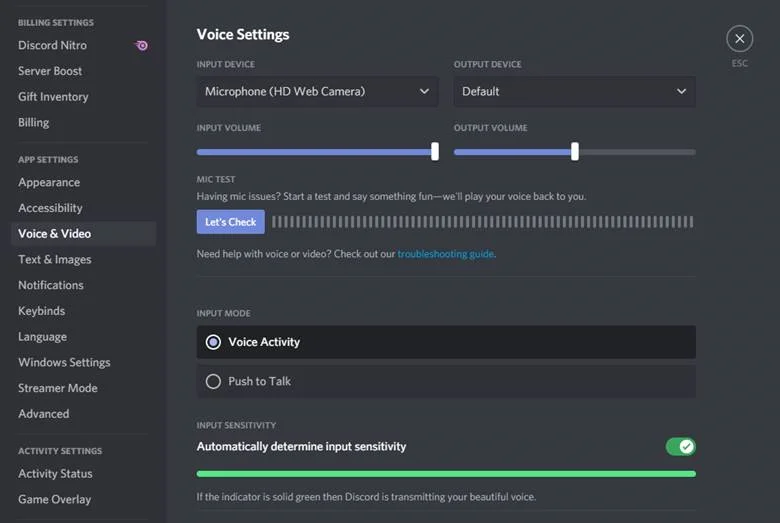
ਆਪਣੇ ਵੌਇਸ ਸਰਵਰਾਂ 'ਤੇ ਵਾਪਸ ਜਾਓ ਅਤੇ ਜਾਂਚ ਕਰੋ ਕਿ ਕੀ ਤੁਹਾਡਾ ਮਾਈਕ੍ਰੋਫੋਨ ਸਹੀ ਢੰਗ ਨਾਲ ਕੰਮ ਕਰ ਰਿਹਾ ਹੈ।
ਫਿਕਸ 4: ਆਪਣੇ ਇਨਪੁਟ ਡਿਵਾਈਸ ਦੀ ਜਾਂਚ ਕਰੋ
ਡਿਸਕੌਰਡ ਤੁਹਾਡੇ ਸਿਸਟਮ 'ਤੇ ਗਲਤ ਇਨਪੁਟ ਡਿਵਾਈਸ ਦਾ ਪਤਾ ਲਗਾ ਸਕਦਾ ਹੈ, ਇਹ ਦੱਸਦੇ ਹੋਏ ਕਿ ਉਹਨਾਂ ਦੀ ਸੇਵਾ ਤੁਹਾਡੀ ਆਵਾਜ਼ ਕਿਉਂ ਨਹੀਂ ਚੁੱਕਦੀ। ਇਸਨੂੰ ਠੀਕ ਕਰਨ ਲਈ ਸੈਟਿੰਗਾਂ 'ਤੇ ਆਪਣੇ ਇਨਪੁਟ ਡਿਵਾਈਸ ਦੀ ਦੋ ਵਾਰ ਜਾਂਚ ਕਰੋ ਅਤੇ ਇਹ ਯਕੀਨੀ ਬਣਾਓ ਕਿ ਸਹੀ ਇੱਕ ਚੁਣਿਆ ਗਿਆ ਹੈ।
- ਡਿਸਕੋਰਡ ਦੇ ਸੈਟਿੰਗਾਂ ਪੰਨੇ ਤੱਕ ਪਹੁੰਚ ਕਰਨ ਲਈ ਆਪਣੇ ਪ੍ਰੋਫਾਈਲ ਦੇ ਕੋਲ ਗੀਅਰ ਆਈਕਨ 'ਤੇ ਕਲਿੱਕ ਕਰੋ।
- ਹੁਣ, ਵਾਇਸ & ਵੀਡੀਓ ਅਤੇ ਇਨਪੁਟ ਡਿਵਾਈਸ 'ਤੇ ਕਲਿੱਕ ਕਰੋ
- ਉਸ ਸਹੀ ਇਨਪੁਟ ਡਿਵਾਈਸ ਨੂੰ ਚੁਣੋ ਜਿਸਦੀ ਤੁਸੀਂ ਵਰਤਮਾਨ ਵਿੱਚ ਵਰਤੋਂ ਕਰ ਰਹੇ ਹੋ ਅਤੇ ਸੈਟਿੰਗਾਂ ਨੂੰ ਬੰਦ ਕਰੋ।
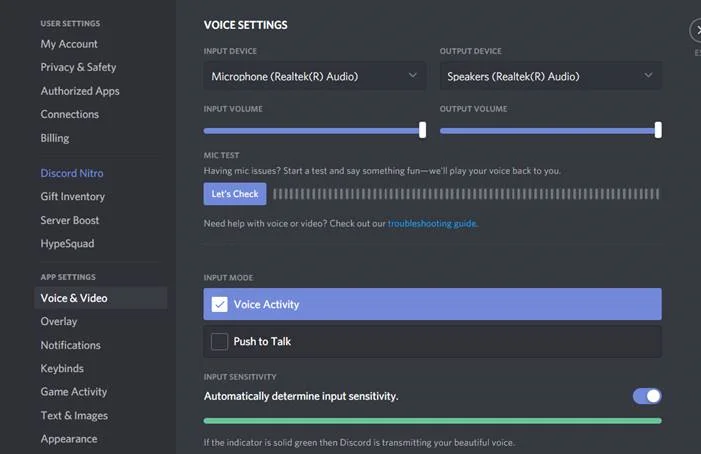
ਇਹ ਦੇਖਣ ਲਈ ਦੁਬਾਰਾ ਵੌਇਸ ਚੈਟ ਵਿੱਚ ਸ਼ਾਮਲ ਹੋਣ ਦੀ ਕੋਸ਼ਿਸ਼ ਕਰੋ ਕਿ ਕੀ ਸਮੱਸਿਆ ਹੱਲ ਹੋ ਗਈ ਹੈ। .
ਫਿਕਸ 5: ਐਕਸਕਲੂਸਿਵ ਮੋਡ ਨੂੰ ਅਸਮਰੱਥ ਕਰੋ
ਵਿੰਡੋਜ਼ 'ਤੇ ਕੁਝ ਐਪਲੀਕੇਸ਼ਨਾਂ ਨੂੰ ਤੁਹਾਡੇ ਕੰਪਿਊਟਰ 'ਤੇ ਸਥਾਪਿਤ ਆਡੀਓ ਡਿਵਾਈਸਾਂ 'ਤੇ ਵਿਸ਼ੇਸ਼ ਨਿਯੰਤਰਣ ਲੈਣ ਲਈ ਤਿਆਰ ਕੀਤਾ ਗਿਆ ਹੈ। ਇਸ ਨਾਲ ਸਮੱਸਿਆਵਾਂ ਪੈਦਾ ਹੋ ਸਕਦੀਆਂ ਹਨ ਕਿਉਂਕਿ ਵਿੰਡੋਜ਼ 'ਤੇ ਚੱਲ ਰਹੀਆਂ ਹੋਰ ਐਪਲੀਕੇਸ਼ਨਾਂ ਡਿਸਕਾਰਡ ਨੂੰ ਤੁਹਾਡੇ ਮਾਈਕ੍ਰੋਫੋਨ ਤੱਕ ਪਹੁੰਚ ਕਰਨ ਤੋਂ ਰੋਕ ਸਕਦੀਆਂ ਹਨ।
ਵਿੰਡੋਜ਼ 'ਤੇ ਵਿਸ਼ੇਸ਼ ਮੋਡ ਨੂੰ ਅਯੋਗ ਕਰਨ ਲਈ, ਹੇਠਾਂ ਦਿੱਤੇ ਕਦਮਾਂ ਦੀ ਪਾਲਣਾ ਕਰੋ:
- ਤੁਹਾਡੇ ਕੰਪਿਊਟਰ 'ਤੇ, ਸੱਜੇ - 'ਤੇ ਸਿਸਟਮ ਆਈਕਨ ਟਰੇ ਵਿਚ ਸਪੀਕਰ ਆਈਕਨ 'ਤੇ ਕਲਿੱਕ ਕਰੋਟਾਸਕਬਾਰ।
- ਹੁਣ, ਓਪਨ ਸਾਊਂਡ ਸੈਟਿੰਗਜ਼ 'ਤੇ ਕਲਿੱਕ ਕਰੋ।
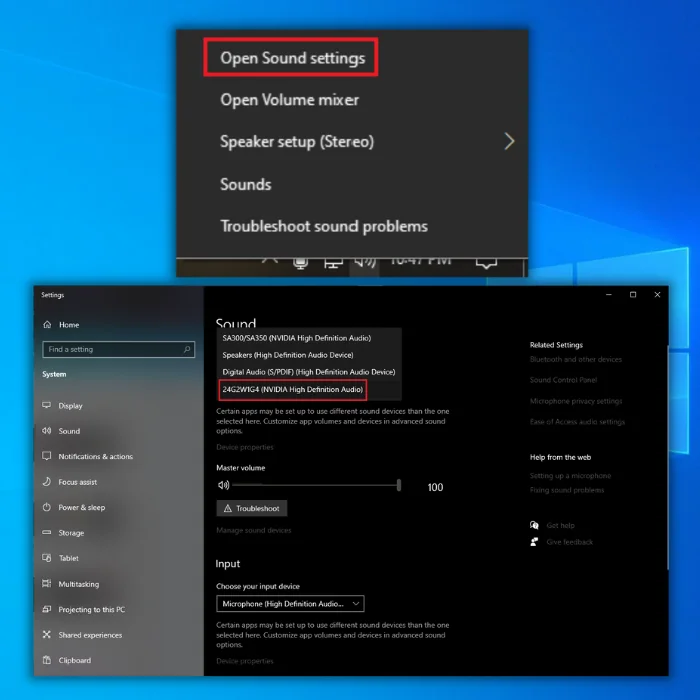
3. ਸਾਊਂਡ ਕੰਟਰੋਲ ਪੈਨਲ 'ਤੇ ਜਾਓ ਅਤੇ ਰਿਕਾਰਡਿੰਗ ਟੈਬ 'ਤੇ ਕਲਿੱਕ ਕਰੋ।
4. ਆਪਣੇ ਮਾਈਕ੍ਰੋਫੋਨ 'ਤੇ ਸੱਜਾ-ਕਲਿਕ ਕਰੋ ਅਤੇ ਵਿਸ਼ੇਸ਼ਤਾ ਚੁਣੋ।
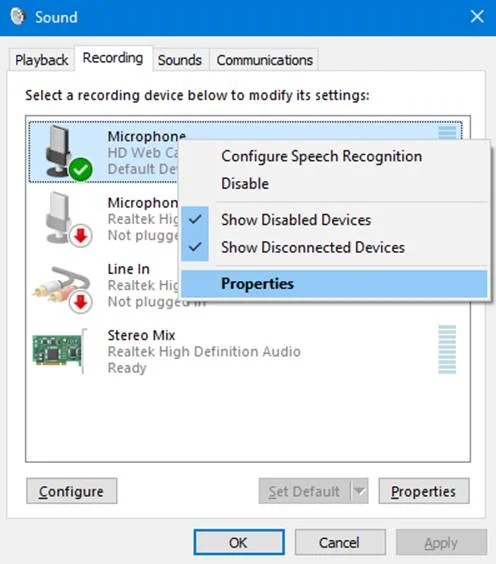
5. ਅੰਤ ਵਿੱਚ, ਐਡਵਾਂਸਡ ਟੈਬ 'ਤੇ ਜਾਓ ਅਤੇ ਐਕਸਕਲੂਸਿਵ ਮੋਡ ਨੂੰ ਅਸਮਰੱਥ ਕਰੋ।
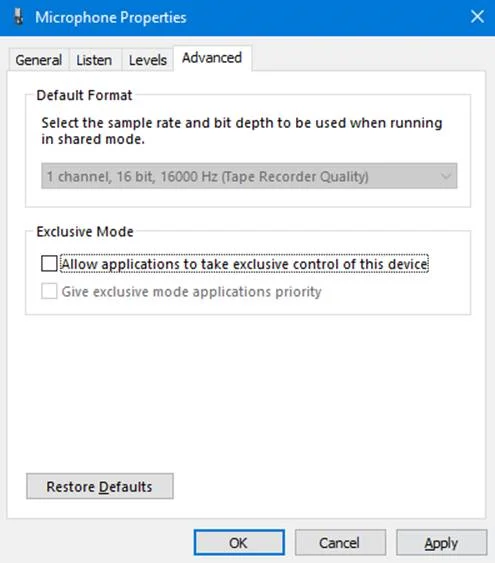
ਇੱਕ ਵਾਰ ਫਿਰ ਡਿਸਕਾਰਡ ਖੋਲ੍ਹੋ ਅਤੇ ਜਾਂਚ ਕਰੋ ਕਿ ਕੀ ਤੁਹਾਡਾ ਮਾਈਕ੍ਰੋਫੋਨ ਹੁਣ ਕੰਮ ਕਰ ਰਿਹਾ ਹੈ।
ਫਿਕਸ 6: ਡਿਸਕਾਰਡ 'ਤੇ QoS ਨੂੰ ਅਸਮਰੱਥ ਬਣਾਓ
ਹਾਲਾਂਕਿ ਇਹ ਵਿਕਲਪ ਡਿਸਕਾਰਡ ਐਪ 'ਤੇ ਪ੍ਰਦਰਸ਼ਨ ਨੂੰ ਬਿਹਤਰ ਬਣਾਉਂਦਾ ਹੈ ਅਤੇ ਵੌਇਸ ਚੈਟ 'ਤੇ ਲੇਟੈਂਸੀ ਨੂੰ ਘਟਾਉਂਦਾ ਹੈ, ਕੁਝ ISP ਜਾਂ ਰਾਊਟਰ ਗਲਤ ਵਿਵਹਾਰ ਕਰ ਸਕਦੇ ਹਨ, ਨਤੀਜੇ ਵਜੋਂ ਨੈੱਟਵਰਕ-ਸਬੰਧਤ ਸਮੱਸਿਆਵਾਂ ਹੋ ਸਕਦੀਆਂ ਹਨ, ਜਿਵੇਂ ਕਿ ਡਿਸਕਾਰਡ 'ਤੇ QoS ਸੈਟਿੰਗਾਂ ਦੇ ਹੇਠਾਂ ਨੋਟ ਵਿੱਚ ਦੱਸਿਆ ਗਿਆ ਹੈ।
ਇਸ ਸਥਿਤੀ ਵਿੱਚ, ਤੁਹਾਨੂੰ ਭਵਿੱਖ ਵਿੱਚ ਸਮੱਸਿਆਵਾਂ ਤੋਂ ਬਚਣ ਲਈ ਇਸ ਵਿਕਲਪ ਨੂੰ ਅਯੋਗ ਛੱਡ ਦੇਣਾ ਚਾਹੀਦਾ ਹੈ।
- ਡਿਸਕੌਰਡ ਦੀਆਂ ਸੈਟਿੰਗਾਂ ਵਿੱਚ, ਵੌਇਸ & ਆਡੀਓ।
- ਹੁਣ, ਹੇਠਾਂ ਸਕ੍ਰੋਲ ਕਰੋ ਅਤੇ ਸੇਵਾ ਦੀ ਗੁਣਵੱਤਾ ਦੀ ਖੋਜ ਕਰੋ।
- ਅੰਤ ਵਿੱਚ, ਡਿਸਕਾਰਡ 'ਤੇ ਇਸ ਵਿਸ਼ੇਸ਼ਤਾ ਨੂੰ ਬੰਦ ਕਰੋ ਅਤੇ ਐਪ ਨੂੰ ਮੁੜ ਚਾਲੂ ਕਰੋ।

ਸ਼ਾਮਲ ਹੋਵੋ। ਤੁਹਾਡੇ ਖਾਤੇ ਵਿੱਚ ਇੱਕ ਹੋਰ ਵੌਇਸ ਚੈਟ ਕਰੋ ਅਤੇ ਜਾਂਚ ਕਰੋ ਕਿ ਕੀ ਤੁਹਾਡਾ ਮਾਈਕਰੋਫੋਨ ਸਹੀ ਢੰਗ ਨਾਲ ਕੰਮ ਕਰ ਰਿਹਾ ਹੈ।
ਫਿਕਸ 7: ਗੋਪਨੀਯਤਾ ਸੈਟਿੰਗਾਂ ਬਦਲੋ
ਇੱਕ ਹੋਰ ਚੀਜ਼ ਜੋ ਤੁਸੀਂ ਦੇਖ ਸਕਦੇ ਹੋ ਕਿ ਕੀ ਤੁਹਾਡਾ ਮਾਈਕ ਡਿਸਕਾਰਡ 'ਤੇ ਕੰਮ ਨਹੀਂ ਕਰ ਰਿਹਾ ਹੈ। ਐਪ ਨੂੰ ਤੁਹਾਡੇ ਮਾਈਕ੍ਰੋਫ਼ੋਨ ਤੱਕ ਪਹੁੰਚ ਕਰਨ ਦੀ ਇਜਾਜ਼ਤ ਹੈ। ਤੁਸੀਂ ਆਪਣੇ ਸਿਸਟਮ ਦੀਆਂ ਗੋਪਨੀਯਤਾ ਸੈਟਿੰਗਾਂ 'ਤੇ ਜਾ ਕੇ ਅਜਿਹਾ ਕਰ ਸਕਦੇ ਹੋ ਜਿਸ ਬਾਰੇ ਹੇਠਾਂ ਵਿਸਥਾਰ ਵਿੱਚ ਚਰਚਾ ਕੀਤੀ ਗਈ ਹੈ।
- ਆਪਣੇ ਕੰਪਿਊਟਰ 'ਤੇ, ਸਟਾਰਟ ਮੀਨੂ ਨੂੰ ਐਕਸੈਸ ਕਰੋ ਅਤੇ ਵਿੰਡੋਜ਼ ਸੈਟਿੰਗਜ਼ ਨੂੰ ਖੋਲ੍ਹਣ ਲਈ ਗੀਅਰ ਆਈਕਨ 'ਤੇ ਕਲਿੱਕ ਕਰੋ।
- ਗੋਪਨੀਯਤਾ 'ਤੇ ਕਲਿੱਕ ਕਰੋ ਅਤੇ ਮਾਈਕ੍ਰੋਫੋਨ ਟੈਬ ਤੱਕ ਪਹੁੰਚ ਕਰੋਸਾਈਡ ਦਰਾਜ਼ ਤੋਂ।
- ਅੰਤ ਵਿੱਚ, ਯਕੀਨੀ ਬਣਾਓ ਕਿ 'ਐਪਾਂ ਨੂੰ ਤੁਹਾਡੇ ਮਾਈਕ੍ਰੋਫ਼ੋਨ ਤੱਕ ਪਹੁੰਚ ਕਰਨ ਦੀ ਇਜਾਜ਼ਤ ਦਿਓ' ਵਿਕਲਪ ਯੋਗ ਹੈ।

ਬਾਅਦ ਵਿੱਚ ਡਿਸਕਾਰਡ 'ਤੇ ਵਾਪਸ ਜਾਓ ਅਤੇ ਜਾਂਚ ਕਰੋ ਕਿ ਕੀ ਸਮੱਸਿਆ ਹੈ ਹੱਲ ਹੋ ਗਿਆ ਹੈ।
ਫਿਕਸ 8: ਵੌਇਸ ਸੈਟਿੰਗਾਂ ਨੂੰ ਰੀਸੈਟ ਕਰੋ
ਤੁਹਾਡੇ ਕੰਪਿਊਟਰ 'ਤੇ ਡਿਸਕੋਰਡ ਦੇ ਮਾਈਕ ਦਾ ਪਤਾ ਨਾ ਲਗਾਉਣ ਦੇ ਨਾਲ ਸਮੱਸਿਆ ਨੂੰ ਹੱਲ ਕਰਨ ਲਈ ਤੁਸੀਂ ਆਖਰੀ ਚੀਜ਼ ਜੋ ਕਰ ਸਕਦੇ ਹੋ ਉਹ ਹੈ ਵੌਇਸ ਸੈਟਿੰਗਾਂ ਨੂੰ ਰੀਸੈਟ ਕਰਨਾ। ਹੋ ਸਕਦਾ ਹੈ ਕਿ ਤੁਸੀਂ ਵਰਤੋਂ ਦੌਰਾਨ ਡਿਸਕਾਰਡ ਦੀਆਂ ਕੁਝ ਸੈਟਿੰਗਾਂ ਬਦਲ ਦਿੱਤੀਆਂ ਹੋਣ, ਜਿਸ ਕਾਰਨ ਐਪ 'ਤੇ ਸਮੱਸਿਆ ਆਉਂਦੀ ਹੈ।
ਇਹ ਯਕੀਨੀ ਬਣਾਉਣ ਲਈ ਕਿ Discord ਡਿਵੈਲਪਰਾਂ ਦੁਆਰਾ ਸੈੱਟ ਕੀਤੀਆਂ ਪੂਰਵ-ਨਿਰਧਾਰਤ ਸੈਟਿੰਗਾਂ 'ਤੇ ਚੱਲ ਰਿਹਾ ਹੈ, ਤੁਸੀਂ ਆਪਣੀਆਂ ਵੌਇਸ ਸੈਟਿੰਗਾਂ ਨੂੰ ਰੀਸੈੱਟ ਕਰਨ ਲਈ ਹੇਠਾਂ ਦਿੱਤੇ ਕਦਮਾਂ ਦੀ ਪਾਲਣਾ ਕਰ ਸਕਦੇ ਹੋ। :
- ਸਭ ਤੋਂ ਪਹਿਲਾਂ, ਆਪਣੇ ਕੰਪਿਊਟਰ 'ਤੇ ਡਿਸਕਾਰਡ ਐਪ ਖੋਲ੍ਹੋ ਅਤੇ ਸੈਟਿੰਗਾਂ ਨੂੰ ਐਕਸੈਸ ਕਰੋ।
- ਹੁਣ, ਵੌਇਸ & ਵੀਡੀਓ ਅਤੇ ਹੇਠਾਂ ਤੱਕ ਸਕ੍ਰੋਲ ਕਰੋ।
- ਅਵਾਜ਼ ਸੈਟਿੰਗ ਰੀਸੈਟ ਕਰੋ 'ਤੇ ਕਲਿੱਕ ਕਰੋ ਅਤੇ ਆਪਣੀ ਕਾਰਵਾਈ ਦੀ ਪੁਸ਼ਟੀ ਕਰਨ ਲਈ ਔਨ-ਸਕ੍ਰੀਨ ਪ੍ਰੋਂਪਟ ਦੀ ਪਾਲਣਾ ਕਰੋ।

ਆਪਣੇ ਵੌਇਸ ਚੈਟ ਸਰਵਰ 'ਤੇ ਵਾਪਸ ਜਾਓ ਅਤੇ ਜਾਂਚ ਕਰੋ ਕਿ ਕੀ ਤੁਹਾਡਾ ਮਾਈਕ੍ਰੋਫ਼ੋਨ ਕੰਮ ਕਰ ਰਿਹਾ ਹੈ।
ਸਿੱਟਾ: ਡਿਸਕਾਰਡ ਮਾਈਕ ਦੀਆਂ ਸਮੱਸਿਆਵਾਂ ਨਾਲ ਨਜਿੱਠਣਾ
ਜੇਕਰ ਉਪਰੋਕਤ ਸਾਰੀਆਂ ਵਿਧੀਆਂ ਤੁਹਾਡੇ ਡਿਸਕਾਰਡ ਮਾਈਕ ਨਾਲ ਸਮੱਸਿਆ ਦਾ ਹੱਲ ਨਹੀਂ ਕਰਦੀਆਂ, ਤਾਂ ਤੁਸੀਂ ਆਪਣੇ 'ਤੇ ਡਿਸਕਾਰਡ ਐਪ ਨੂੰ ਮੁੜ ਸਥਾਪਿਤ ਕਰਨ ਦੀ ਕੋਸ਼ਿਸ਼ ਕਰ ਸਕਦੇ ਹੋ। ਕੰਪਿਊਟਰ, ਜਾਂ ਤੁਸੀਂ ਆਪਣੇ ਰੋਜ਼ਾਨਾ ਦੇ ਕੰਮਾਂ ਨੂੰ ਜਾਰੀ ਰੱਖਣ ਲਈ ਅਸਥਾਈ ਤੌਰ 'ਤੇ Discord ਦੀ ਵੈੱਬ ਐਪ ਦੀ ਵਰਤੋਂ ਕਰ ਸਕਦੇ ਹੋ।
ਅਕਸਰ ਪੁੱਛੇ ਜਾਣ ਵਾਲੇ ਸਵਾਲ
ਮੇਰਾ ਮਾਈਕ ਡਿਸਕਾਰਡ ਵਿੱਚ ਕਿਉਂ ਨਹੀਂ ਚੁੱਕਿਆ ਜਾ ਰਿਹਾ?
ਤੁਹਾਡਾ ਮਾਈਕ ਡਿਸਕਾਰਡ ਵਿੱਚ ਨਾ ਚੁੱਕਣ ਦੇ ਕਈ ਕਾਰਨ ਹੋ ਸਕਦੇ ਹਨ। ਇਹ ਹੋ ਸਕਦਾ ਹੈ ਕਿ ਤੁਹਾਡਾ ਡਿਸਕੌਰਡ ਮਾਈਕ ਠੀਕ ਤਰ੍ਹਾਂ ਨਾ ਹੋਵੇਤੁਹਾਡੇ ਕੰਪਿਊਟਰ ਵਿੱਚ ਪਲੱਗ ਕੀਤਾ। ਇੱਕ ਹੋਰ ਸੰਭਾਵਨਾ ਇਹ ਹੈ ਕਿ ਤੁਹਾਡਾ ਮਾਈਕ੍ਰੋਫੋਨ ਮਿਊਟ ਹੈ। ਤੁਸੀਂ ਆਪਣੇ ਮਾਈਕ੍ਰੋਫ਼ੋਨ ਜਾਂ ਡਿਸਕਾਰਡ ਇੰਟਰਫੇਸ 'ਤੇ ਇੱਕ ਮਿਊਟ ਬਟਨ ਦੀ ਖੋਜ ਕਰਕੇ ਇਹ ਦੇਖਣ ਲਈ ਜਾਂਚ ਕਰ ਸਕਦੇ ਹੋ ਕਿ ਤੁਹਾਡਾ ਮਾਈਕ੍ਰੋਫ਼ੋਨ ਮਿਊਟ ਹੈ ਜਾਂ ਨਹੀਂ। ਜੇਕਰ ਇਹਨਾਂ ਵਿੱਚੋਂ ਕੋਈ ਵੀ ਮਾਮਲਾ ਨਹੀਂ ਹੈ, ਤਾਂ ਇਹ ਸੰਭਵ ਹੈ ਕਿ ਤੁਹਾਡੇ ਡਿਸਕਾਰਡ ਮਾਈਕ ਲਈ ਇਨਪੁਟ ਵਾਲੀਅਮ ਬਹੁਤ ਘੱਟ ਸੈੱਟ ਕੀਤਾ ਗਿਆ ਹੈ ਜਾਂ ਤੁਹਾਡੀ ਵੌਇਸ ਸੈਟਿੰਗਜ਼ ਗਲਤ ਹਨ।
ਡਿਸਕੌਰਡ 'ਤੇ ਕੋਈ ਮੈਨੂੰ ਕਿਉਂ ਨਹੀਂ ਸੁਣ ਸਕਦਾ?
ਕੁਝ ਸੰਭਾਵੀ ਕਾਰਨ ਹਨ ਕਿ ਡਿਸਕਾਰਡ 'ਤੇ ਕੋਈ ਵੀ ਤੁਹਾਨੂੰ ਕਿਉਂ ਨਹੀਂ ਸੁਣ ਸਕਦਾ। ਇੱਕ ਸੰਭਾਵਨਾ ਇਹ ਹੈ ਕਿ ਤੁਹਾਡਾ ਮਾਈਕ੍ਰੋਫੋਨ ਸਹੀ ਢੰਗ ਨਾਲ ਪਲੱਗ ਇਨ ਜਾਂ ਕੌਂਫਿਗਰ ਨਹੀਂ ਕੀਤਾ ਗਿਆ ਹੈ। ਇੱਕ ਹੋਰ ਸੰਭਾਵਨਾ ਇਹ ਹੈ ਕਿ ਡਿਸਕਾਰਡ ਐਪਲੀਕੇਸ਼ਨ ਵਿੱਚ ਹੀ ਕੋਈ ਸਮੱਸਿਆ ਹੈ। ਜੇਕਰ ਤੁਸੀਂ ਕਿਸੇ ਮੋਬਾਈਲ ਡੀਵਾਈਸ 'ਤੇ ਡਿਸਕਾਰਡ ਦੀ ਵਰਤੋਂ ਕਰ ਰਹੇ ਹੋ, ਤਾਂ ਤੁਹਾਡੀ ਡੀਵਾਈਸ ਦੀਆਂ ਵੌਇਸ ਸੈਟਿੰਗਾਂ ਵਿੱਚ ਕੋਈ ਸਮੱਸਿਆ ਹੋ ਸਕਦੀ ਹੈ। ਅੰਤ ਵਿੱਚ, ਇਹ ਸੰਭਵ ਹੈ ਕਿ ਜਿਨ੍ਹਾਂ ਲੋਕਾਂ ਨਾਲ ਤੁਸੀਂ ਸੰਚਾਰ ਕਰਨ ਦੀ ਕੋਸ਼ਿਸ਼ ਕਰ ਰਹੇ ਹੋ, ਉਹ ਤੁਹਾਡੇ ਡਿਸਕੋਰਡ ਸਰਵਰ 'ਤੇ ਨਹੀਂ ਹਨ।
ਮੈਂ ਆਪਣੇ ਮਾਈਕ ਦੀ ਆਵਾਜ਼ ਨੂੰ ਨਹੀਂ ਚੁੱਕ ਰਿਹਾ ਹਾਂ ਨੂੰ ਕਿਵੇਂ ਠੀਕ ਕਰਾਂ?
ਜੇਕਰ ਤੁਹਾਡਾ ਮਾਈਕ੍ਰੋਫ਼ੋਨ ਨਹੀਂ ਚੁੱਕ ਰਿਹਾ ਹੈ ਆਵਾਜ਼, ਕੁਝ ਸੰਭਾਵੀ ਕਾਰਨ ਹਨ। ਪਹਿਲਾਂ, ਤੁਹਾਨੂੰ ਆਪਣੀਆਂ ਮਾਈਕ੍ਰੋਫ਼ੋਨ ਸੈਟਿੰਗਾਂ ਨੂੰ ਵਿਵਸਥਿਤ ਕਰਨ ਦੀ ਲੋੜ ਹੋ ਸਕਦੀ ਹੈ। ਤੁਹਾਡੀਆਂ ਧੁਨੀ ਤਰਜੀਹਾਂ ਦੇ "ਇਨਪੁਟ" ਭਾਗ ਵਿੱਚ, ਤੁਹਾਨੂੰ "ਇਨਪੁਟ ਵਾਲੀਅਮ" ਜਾਂ "ਲਾਭ" ਪੱਧਰਾਂ ਨੂੰ ਵਧਾਉਣ ਦੀ ਲੋੜ ਹੋ ਸਕਦੀ ਹੈ। ਵਿਕਲਪਕ ਤੌਰ 'ਤੇ, ਸਮੱਸਿਆ ਤੁਹਾਡੇ ਆਡੀਓ ਡਰਾਈਵਰਾਂ ਨਾਲ ਹੋ ਸਕਦੀ ਹੈ। ਇਹ ਦੇਖਣ ਲਈ ਆਪਣੇ ਆਡੀਓ ਡਰਾਈਵਰਾਂ ਨੂੰ ਅੱਪਡੇਟ ਕਰਨ ਦੀ ਕੋਸ਼ਿਸ਼ ਕਰੋ ਕਿ ਕੀ ਇਹ ਸਮੱਸਿਆ ਨੂੰ ਹੱਲ ਕਰਦਾ ਹੈ। ਜੇਕਰ ਇਹਨਾਂ ਵਿੱਚੋਂ ਕੋਈ ਵੀ ਹੱਲ ਕੰਮ ਨਹੀਂ ਕਰਦਾ ਹੈ, ਤਾਂ ਸਮੱਸਿਆ ਤੁਹਾਡੇ ਮਾਈਕ੍ਰੋਫੋਨ ਨਾਲ ਹੋ ਸਕਦੀ ਹੈ।
ਮੇਰੇ ਦੋਸਤ ਡਿਸਕਾਰਡ 'ਤੇ ਮੈਨੂੰ ਕਿਉਂ ਸੁਣ ਸਕਦੇ ਹਨ ਪਰ ਮੈਂ ਨਹੀਂ ਸੁਣ ਸਕਦਾ।ਉਹਨਾਂ ਨੂੰ ਸੁਣਿਆ?
ਇਹ ਤੁਹਾਡੇ ਕੰਪਿਊਟਰ ਦੀਆਂ ਆਡੀਓ ਸੈਟਿੰਗਾਂ ਵਿੱਚ ਸਮੱਸਿਆ ਦੇ ਕਾਰਨ ਹੋ ਸਕਦਾ ਹੈ। ਯਕੀਨੀ ਬਣਾਓ ਕਿ ਤੁਹਾਡੇ ਸਪੀਕਰ ਜਾਂ ਹੈੱਡਫ਼ੋਨ ਪਲੱਗ ਇਨ ਹਨ, ਅਤੇ ਵਾਲੀਅਮ ਵੱਧ ਹੈ। ਇਸ ਤੋਂ ਇਲਾਵਾ, ਇਹ ਦੇਖਣ ਲਈ ਜਾਂਚ ਕਰੋ ਕਿ ਕੀ ਡਿਸਕਾਰਡ ਐਪਲੀਕੇਸ਼ਨ ਖੁਦ ਮਿਊਟ ਹੈ। ਜੇਕਰ ਨਹੀਂ, ਤਾਂ ਇਹ ਦੇਖਣ ਲਈ ਕਿ ਕੀ ਇਸ ਨਾਲ ਕੋਈ ਫ਼ਰਕ ਪੈਂਦਾ ਹੈ, ਆਪਣੇ ਵਿਅਕਤੀਗਤ ਮਾਈਕ੍ਰੋਫ਼ੋਨ ਅਤੇ ਸਰਵਰ ਨੂੰ ਮਿਊਟ ਅਤੇ ਅਨ-ਮਿਊਟ ਕਰਨ ਦੀ ਕੋਸ਼ਿਸ਼ ਕਰੋ। ਅੰਤ ਵਿੱਚ, ਇਹ ਸੰਭਵ ਹੈ ਕਿ ਤੁਹਾਡੇ ਇੰਟਰਨੈਟ ਕਨੈਕਸ਼ਨ ਵਿੱਚ ਕੋਈ ਸਮੱਸਿਆ ਹੈ।

